win10弹出管理员权限
Win10操作系统在日常使用中经常会遇到需要管理员权限的情况,比如删除文件夹时就需要管理员权限,在Win10中,系统会弹出提示窗口要求用户确认并输入管理员密码,以确保操作的安全性和准确性。管理员权限的设置能有效保护系统和个人数据的安全,同时也提醒用户在操作时要谨慎谨慎再谨慎。
操作方法:
1.写这内容之前,百度了很多地方:百度经验、知乎、CSND。有给代码导入注册表的,有右击文件夹设置权限的,也有改策略编辑器的。所有的一切不能阻止弹出类似以下的界面:
第一个点继续,不错可改名,第二个图甚至不给面子,继续还是不能复制。
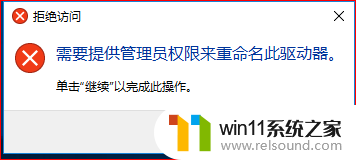
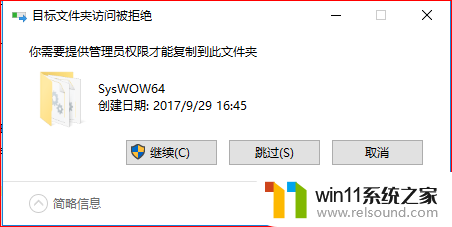
2.终于受不了了,安装好win10。ghost,一遍又一遍的还原(其实可以安装虚拟机或hyper-v,但我喜欢ghost),测试再测试,终于找出原因,不想藏诊,分享如下:

3.是不是很熟悉啊,没错,就是win+r,输入gpedit.msc回车,然后菜单一个一个点进去到安全选项的右侧。网络上也有类似的图,本想直接引用那图更直观(不是怕版权,是不想与伪科学为伍)。
很负责任的说,账户:管理员账户状态,就算你改成禁用,重新打开,他还是启用的。除非你不是用administrator账号登录。
其实图上基本把答案说出来了,还是说一下重点吧,就是上面用户账户控制:这两个管理员批准模式改为已禁用。重启ok。
4.最后贴上正解图:
Win键+R(就是开始-运行),弹出的输入框输入gpedit.msc回车。
绿色圈内是正解,设置为已禁用、已禁用、已禁用。记着重启才生效。
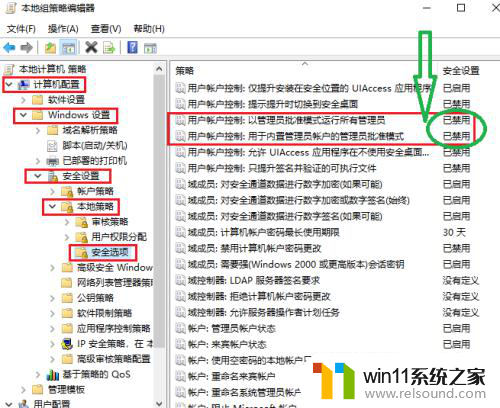
以上就是win10弹出管理员权限的全部内容,如果你遇到这种情况,你可以根据以上操作来解决,非常简单快速,一步到位。
- 上一篇: 输入法切换快捷键设置win10
- 下一篇: 系统换成win7系统
win10弹出管理员权限相关教程
- win10管理员权限删除文件夹的解决方法 win10需要权限才能删除文件怎么办
- win10打开应用弹出商店怎么办 win10打开应用总是会弹出商店处理方法
- win10管理没有与之关联的程序
- win10怎么把电脑恢复出厂设置 如何将win10电脑恢复出厂设置
- win10隐藏文件显示怎么设置 win10隐藏文件夹如何显示出来
- win10插上耳机还是外放声音怎么办 win10插了耳机还是外放处理方法
- win10更新后声音没了怎么办 win10更新后没声音修复方法
- 苹果双系统win10怎么截图 苹果win10双系统截屏教程
- win10查看系统开放端口的方法 win10系统开发端口如何查看
- win10音量图标空白怎么办 win10不显示音量图标的解决方法
- win10不安全连接怎么设置为安全
- win10怎么以兼容模式运行程序
- win10没有wlan连接选项
- 怎么检查win10是不是企业版
- win10怎么才能将浏览过的记录不自动保存
- win10无法打开gpedit.msc
win10系统教程推荐